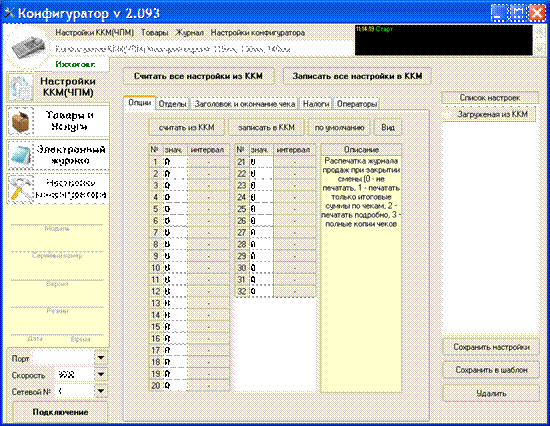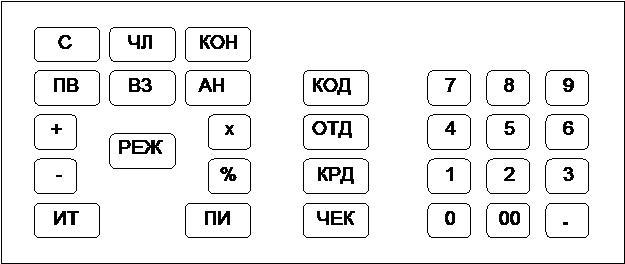ЧПМ может подключаться к ПЭВМ по интерфейсу RS-232 через разъем COM-порта. Программа-конфигуратор «MercConfig.exe» доступна для свободного скачивания с сайта производителя www.incotexkkm.ru. Самые последние версии программы вы можете свободно скачивать с форума основного сайта www.incotexkkm.ru/forum (см. темы в разделе «Конструкторское бюро по ККМ *»).
Программа-конфигуратор «MercConfig.exe» (далее «программа» или «конфигуратор») предназначена для быстрой настройки (программирования) ЧПМ и получения некоторых данных из нее. Работа с программой не требует специальных знаний и проста в понимании при наличии навыков работы с ПЭВМ. На момент написания настоящего руководства последняя версия конфигуратора имеет номер 2.093. По возможности используйте более новые версии программы, если они будут выложены на сайте производителя ЧПМ.
Внимание! ЧПМ поддерживает обмен с ПЭВМ только в режиме отображения меню, в других состояниях связь с ПЭВМ не поддерживается.
Схема распайки кабеля связи с ПЭВМ приведена в ПРИЛОЖЕНИЕ 10 Схемы подключения.
Пример окна конфигуратора
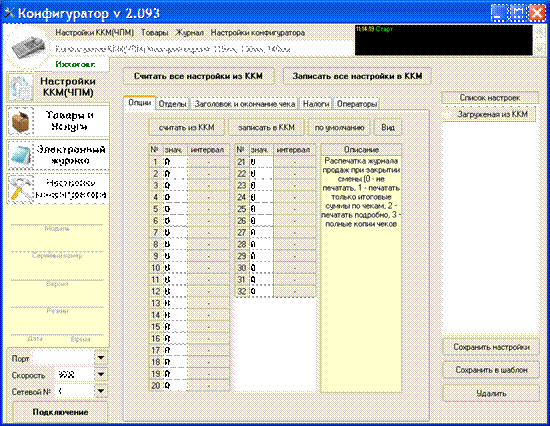
Основные возможности конфигуратора
С помощью конфигуратора вы можете быстро выполнить следующие действия:
1) Прочитать или запрограммировать опции;
2) Прочитать или запрограммировать секции (отделы);
3) Прочитать или запрограммировать заголовок и окончание чека;
4) Прочитать запрограммированные налоги;
5) Прочитать или запрограммировать имена и должности операторов;
6) Прочитать или запрограммировать товары и услуги;
7) Прочитать электронный журнал открытой смены.
Драйвер для ЧПМ Меркурий-130 в режиме OFF-LINE
Драйвер предназначен для взаимодействия сторонних программ (например «1С») и ЧПМ в режиме OFF-LINE.
Через драйвер осуществляется загрузка товара в ЧПМ и получение данных о продажах. Более подробную информацию можно получить на сайте производителя www.incotexkkm.ru. Самые последние версии драйвера вы можете свободно скачивать с форума основного сайта www.incotexkkm.ru/forum (см. тему «Драйвер для ЧПМ (ЧПМ) Меркурий-115, -130, -140, -150.3 в режиме OFFLINE» в разделе «Конструкторское бюро по ККМ *»).
Советы по настройке ЧПМ
Как разрешить работу всем доступным кассирам на ЧПМ?
По умолчанию вход в кассовый режим ЧПМ выполняется без запроса пароля и автоматически регистрируется кассир №1. Чтобы разрешить работу всех возможных кассиров с запросом пароля при входе в кассовый режим необходимо, чтобы выполнялось следующее условие:
· Не программировать кассирам пароль со значением «000000», т.к. если один из кассиров имеет такой пароль, то вход в кассовый режим будет выполняться без запроса пароля с автоматической регистрацией этого кассира. Следует обратить внимание, что указанный пароль по умолчанию присвоен кассиру №1.
Как разрешить использование всех секций в кассовом режиме ЧПМ?
По умолчанию вход в кассовом режиме ЧПМ используется только секция №1. Чтобы использовать все возможные секции в кассовом режиме необходимо, чтобы выполнялись следующие условия:
1) Установить опцию №2 (секция по умолчанию) в значение «0», иначе в кассовом режиме будет использоваться только заданная этой опцией секция.
2) Установить опцию №7 (упрощенный кассовый режим) в значение «0», иначе в кассовом режиме будет использоваться только секция №1. Следует обратить внимание, что включенная опция №7 перекрывает действие опции №2.
3) Убедитесь, что секция разрешена к использованию – см. Программирование секций раздела Режим «Программирование».
Когда изменения настроек вступают в действие?
При изменении настроек, большая часть из них вступает в действие немедленно после их программирования. Но некоторые настройки могут начать действовать только после перезапуска ЧПМ. В основном это касается только изменения опций. Предполагается, что пользователь, единожды настроив ЧПМ, не будет изменять настройки опций каждый раз перед началом очередного сеанса работы с ЧПМ.
ПРИЛОЖЕНИЕ 1 Таблица опций
| № Опц.
| Значение по умолчанию
| Допустимые значения
| Описание
|
| 1
| 1
|
| Распечатка контрольной ленты
|
| 0
| При закрытии смены перед сменным отчетом контрольная лента распечатана не будет
|
| 1
| При закрытии смены перед сменным отчетом будет распечатана контрольная лента, содержащая итоговые суммы по чекам
|
| 2
| При закрытии смены перед сменным отчетом будет распечатана контрольная лента, содержащая копии чеков. Данные по скидкам и наценкам будут отображены один раз перед строкой ИТОГ.
|
| 3
| При закрытии смены перед сменным отчетом будет распечатана контрольная лента, содержащая полные копии чеков. Данные по скидкам и наценкам будут отображены после покупок и перед строкой ИТОГ.
|
| 2
| 1
|
| Секция по умолчанию
|
| 0
| Секция по умолчанию не определена. После ввода цены необходимо, нажать клавишу «ОТД», указать номер секции и нажать клавишу «ПИ».
При вводе кода товара из базы, для которого не определена секция, ее номер вводится вручную после запроса.
|
| 1 - 16
| Значение опции определяет секцию по умолчанию. После ввода цены необходимо нажать клавишу «ПИ», при этом номер секции будет определен значением опции (все покупки проводятся в секцию, номер которой определяется значением опции).
При вводе кода товара из базы, для которого не определена секция, ее номер вводится вручную после запроса или определяется значением опции после нажатия клавиши «ПИ».
|
| 3
| 3
|
| Дополнительный прогон бумаги
|
| 0 - 10
| Значение опции определяет количество строк дополнительного прогона бумаги между чеками.
|
| 4
| 1
|
| Копии чеков
|
| 0
| Запрещено оформлять копии чеков (по нажатию клавиши «ПВ)
|
| 1 - 10
| Значение опции определяет количество возможных распечаток копий чека. При оформлении копии чека его сумма не учитывается в накопительных регистрах.
|
| 5
| -
| -
| Зарезервировано
|
| 6
| -
| -
| Зарезервировано
|
| 7
| 1
|
| Упрощенный кассовый режим
|
| 0
| Суммовые продажи проводятся в секцию, определенную значением опции 2. После каждой операции в чеке, на индикаторе отображается сумма по операции.
|
| 1
| Суммовые продажи проводятся только в первую секцию. После каждой операции в чеке, на индикаторе отображается промежуточный итог по чеку.
|
| 8
| 1
|
| Фиксированная точка
|
| 0
| Ввод без фиксированной точки (в кассовом режиме на дисплее «0»). При вводе дробных сумм необходимо пользоваться клавишей «.»
|
| 1
| Ввод с фиксированной точкой (в кассовом режиме на дисплее «0.00»). При вводе дробных сумм клавишей «.» пользоваться не нужно.
|
| 9
| 1 - 4
| 3
| Системный шрифт[1]
|
| 10
| 1 - 4
| 3
| Шрифт клише в кассовом режиме
|
| 11
| 1 - 4
| 1
| Шрифт наименования секции
|
| 12
| 1 - 7
| 7
| Шрифт наименования товара
|
| 13
| 1 - 4
| 3
| Шрифт печати чековых операций
|
| 14
| 1 - 5
| 4
| Шрифт печати итога
|
| 15
| 1 - 5
| 1
| Шрифт печати журнала продаж
|
| 16
| 1 - 5
| 3
| Шрифт печати Z/X отчетов
|
| 17
| 6 - 8
| 6
| Шрифт печати отчетов по товарам и услугам
|
| 18
| 0 - 5
| 3[2]
| Яркость печати. При изменении опции яркость изменяется только после перезапуска кассы.
· 0 – значение по умолчанию, равное 3;
· 1 – 50% от нормальной;
· 2 – 75% от нормальной;
· 3 – нормальная яркость (100%);
· 4 – 125% от нормальной;
· 2 – 150% от нормальной;
|
| 19
| 0
|
| Детализация отчетов
|
| 0
| В сменном отчете и в отчетах по кассирам включена печать строк сумм аннуляций, скидок и надбавок.
|
| 1
| В сменном отчете и в отчетах по кассирам печать строк сумм аннуляций, скидок и надбавок отключена.
|
| 20
| 0
|
| Печать чека с нулевой суммой
|
| 0
| Разрешена печать чека с нулевой суммой
|
| 1
| Запрещена печать чека с нулевой суммой
|
| 21
| 0
|
| Передача данных журнала продаж в ПЭВМ при выполнении сменного гашения. Для режимов работы 1 и 2 (ON‑LINE и OFF-LINE)
|
| 0
| Не передавать данные журнала продаж в ПЭВМ
|
| 1
| Передавать данные журнала продаж в ПЭВМ
|
| 22
| 0
|
| Разрешение отменить передачу ЭЖ на ПЭВМ при отсутствии связи или при ошибках (для опции №21).
|
| 0
| Если передать журнал не возможно, то по клавише «РЕЖ» - выход в меню. Не возможно выполнить сменный отчет с гашением без передачи журнала на ПЭВМ.
|
| 1
| Если передать журнал не возможно, то по клавише «РЕЖ» можно отменить передачу журнала на ПЭВМ и выполнить сменный отчет с гашением без передачи журнала на ПЭВМ.
|
| 23
| 0
|
| Безналичные расчеты
|
| 0
| Запрещены расчеты по безналичной оплате (отключена работа клавиши «КРД» в кассовом режиме).
|
| 1
| Разрешены расчеты по безналичной оплате (в соответствии с п.5.6 РЭ)
|
| 24
| 0
|
| Ввод скидок/надбавок вручную
|
| 0
| Ввод скидок/надбавок вручную разрешен
|
| 1
| Ввод скидок/надбавок вручную запрещен
|
| 25
| 0
|
| Ввод суммовых скидок/надбавок
|
| 0
| Разрешен ввод суммовых скидок/надбавок.
|
| 1
| Запрещен ввод суммовых скидок/надбавок.
На ввод процентных скидок и надбавок значение не влияет.
|
| 26
| 0
|
| Разрешение отменить регистрацию сменного отчета с гашением на ПЭВМ при отсутствии связи или при ошибках для режима ON-LINE.
|
| 0
| Если при регистрации отчета на ПЭВМ возникают ошибки, то по любой клавише выполняется повторная попытка передачи данных на ПЭВМ. Не возможно завершить сменный отчет с гашением без регистрации отчета на ПЭВМ.
|
| 1
| Если при регистрации отчета на ПЭВМ возникают ошибки, то по всем клавишам, кроме «С», выполняется повторная попытка передачи данных на ПЭВМ. По клавише «С» можно завершить сменный отчет с гашением без регистрации отчета на ПЭВМ.
|
| 27
| -
| -
| Зарезервировано
|
| 28
| -
| -
| Зарезервировано
|
| 29
| 0
|
| Скорость обмена
|
| 0 - 4
| Значение опции определяет скорость обмена (в бодах) с ПЭВМ по RS-каналу:
0 – 9600
1 – 19200
2 – 38400
3 – 57600
4 – 115200
|
| 30
| 1
|
| Сетевой номер
|
| 0
| Работа с ПЭВМ по RS-каналу заблокирована.
|
| 1 - 99
| Значение опции определяет значение сетевого номера машины при подключении к ПЭВМ по RS-каналу. При одновременном подключении к ПЭВМ более 1 машины их сетевые номера должны быть различными.
|
| 31
| 0
|
| Суммовые продажи в режимах работы ON-LINE, OFF-LINE
|
| 0
| Разрешены операции только по справочнику кодов цен (операции ручного ввода сумм запрещены).
|
| 1
| Разрешены операции по справочнику кодов цен и операции ручного ввода сумм.
|
| 32
| 0
|
| Только суммовой возврат
|
| 0
| Возврат может осуществляться как по кодам цен из базы, так и при вводе сумм вручную.
|
| 1
| Возврат может осуществляться только при вводе сумм вручную.
|
| 33
| 0
|
| Печать дополнительных строк перед покупкой
|
| 0
| Пустые строки перед покупками не печатаются
|
| 1 - 3
| Значение опции определяет количество пустых строк перед суммовой покупкой для записи вручную дополнительных сведений о покупке.
|
| 34
| 0
|
| Количество дополнительных пустых строк в поле подписи оператора
|
| 0
| Дополнительные строки не печатаются
|
| 1 - 2
| В поле подписи оператора в чеках будет дополнительно выведено количество пустых строк, определенное значением опции.
|
| 35
| 0
|
| Выполнение сменного отчета по отделам после сменного отчета по кассе
|
| 0
| Выполняется только Z-отчет. Выполнение Z-отчета по отделам осуществляется в соответствии с п. 6 РЭ.
|
| 1
| После выполнения сменного Z-отчета автоматически выполняется Z-отчет по отделам.
|
| 36
| 0
|
| Звуковое эхо клавиатуры
|
| 0
| Эхо включено – нажатие клавиш сопровождается звуковым сигналом
|
| 1
| Эхо отключено – звуковой сигнал при нажатии клавиш отсутствует
|
ПРИЛОЖЕНИЕ 2
Работа с текстовой информацией
Коды символов
|
32
| !
33
| "
34
| #
35
| $
36
| %
37
| &
38
| ¢
39
| (
40
| )
41
| *
42
| +
43
| ,
44
| -
45
| .
46
|
| /
47
| 0
48
| 1
49
| 2
50
| 3
51
| 4
52
| 5
53
| 6
54
| 7
55
| 8
56
| 9
57
| :
58
| ;
59
| <
60
| =
61
|
| >
62
| ?
63
| @
64
| A
65
| B
66
| C
67
| D
68
| E
69
| F
70
| G
71
| H
72
| I
73
| J
74
| K
75
| L
76
|
| M
77
| N
78
| O
79
| P
80
| Q
81
| R
82
| S
83
| T
84
| U
85
| V
86
| W
87
| X
88
| Y
89
| Z
90
| [
91
|
| \
92
| ]
93
| ^
94
| _
95
| ‘
96
| a
97
| b
98
| c
99
| d
100
| e
101
| f
102
| g
103
| h
104
| i
105
| j
106
|
| k
107
| l
108
| m
109
| n
110
| o
111
| p
112
| q
113
| r
114
| s
115
| t
116
| u
117
| v
118
| w
119
| x
120
| y
121
|
| z
122
| А
192
| Б
193
| В
194
| Г
195
| Д
196
| Е
197
| Ж
198
| З
199
| И
200
| Й
201
| К
202
| Л
203
| М
204
| Н
205
|
| О
206
| П
207
| Р
208
| С
209
| Т
210
| У
211
| Ф
212
| Х
213
| Ц
214
| Ч
215
| Ш
216
| Щ
217
| Ъ
218
| Ы
219
| Ь
220
|
| Э
221
| Ю
222
| Я
223
| а
224
| б
225
| в
226
| г
227
| д
228
| е
229
| ж
230
| з
231
| и
232
| й
233
| к
234
| л
235
|
| м
236
| н
237
| о
238
| п
239
| р
240
| с
241
| т
242
| у
243
| ф
244
| х
245
| ц
246
| ч
247
| ш
248
| щ
249
| ъ
250
|
| ы
251
| ь
252
| э
253
| ю
254
| я
255
|
|
|
|
|
|
|
|
|
|
|
Раскладка клавиатуры
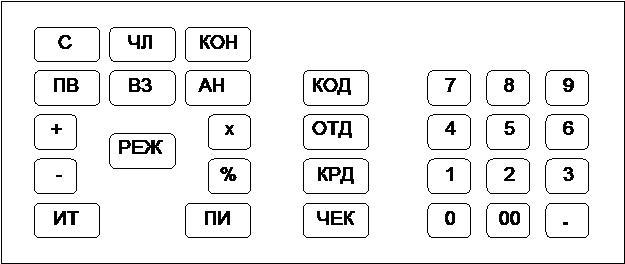
ПРИЛОЖЕНИЕ 3
Назначения клавиш